- Яка температура відеокарти вважається нормальною
- Допустима температура відеокарти NVIDIA
- Заходи щодо зниження температури графічного процесора
- Вимкнути розгін GPU
- Чистий вентилятор і радіатор
- зміна Термопасти
- несправний вентилятор
- Встановити більш продуктивну систему охолодження
- Збільшити потік повітря всередині корпусу ПК
 Графічна карта - найбільш завантажений компонент всередині вашого комп'ютера, коли справа стосується ігор. Він обробляє мільйони інструкцій, що виконують різні операції під час ігор, і через це вона нагріватися. Подібно процесору, може статися перегрів графічного процесора на графічній карті, що може призвести до багатьох проблем, в тому числі до збою відеокарти. У графічній карті GPU є основним компонентом, в якому може відбутися перегрів. Пам'ять графічної карти також може нагріватися, але вона не виходить за межі рівня небезпеки. Перегрів може привести до зниження терміну служби графічного процесора, а також може призвести до негайного пошкодження графічної карти.
Графічна карта - найбільш завантажений компонент всередині вашого комп'ютера, коли справа стосується ігор. Він обробляє мільйони інструкцій, що виконують різні операції під час ігор, і через це вона нагріватися. Подібно процесору, може статися перегрів графічного процесора на графічній карті, що може призвести до багатьох проблем, в тому числі до збою відеокарти. У графічній карті GPU є основним компонентом, в якому може відбутися перегрів. Пам'ять графічної карти також може нагріватися, але вона не виходить за межі рівня небезпеки. Перегрів може привести до зниження терміну служби графічного процесора, а також може призвести до негайного пошкодження графічної карти.
Яка температура відеокарти вважається нормальною
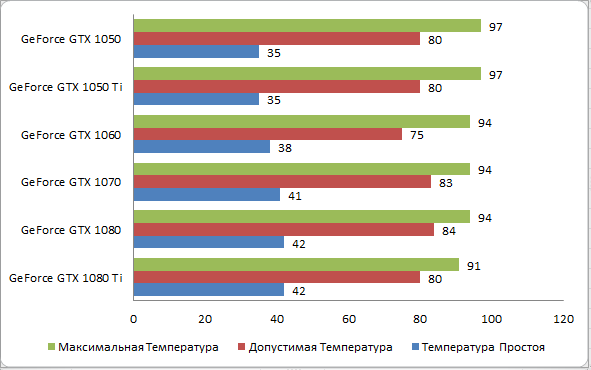
Відповідь на це питання залежатиме як і від виробника так і від конкретної моделі відеокарти, але в цілому щось вище 80 градусів за Цельсієм є ознакою занепокоєння. Якщо температура графічної карти GPU перевищує 80 ° C, ви повинні вжити відповідних заходів, щоб знизити її, переважно, в діапазоні 70 ° C - 75 ° C або нижче.
Допустима температура відеокарти NVIDIA
Відкрите Температура Простою Допустима Температура Максимальна Температура GeForce GTX 1080 Ti 42 55-80 91 GeForce GTX 1080 42 60-84 94 GeForce GTX 1070 41 83 94 GeForce GTX 1060 38 55-75 94 GeForce GTX 1050 Ti 35 55-80 97 GeForce GTX 1050 35 55-80 97 GeForce GT 1030 35 65-82 97 GeForce GTX TITAN X 42 83 91 GeForce GTX TITAN (Z, Black) 41 81 95 GeForce GTX 980 Ti 42 85 92 GeForce GTX 980 42 81 98 GeForce GTX 970 44 73 98 GeForce GTX 960 37 50-78 98 GeForce GTX 950 30-35 75 95 GeForce GTX 780 Ti 42 83 95 GeForce GTX 780 43 83 95 GeForce GTX 770 36 60-77 98 GeForce GTX 760 36 82 97 GeForce GTX 750 Ti 33 55- 70 95 GeForce GTX 750 33 76 95 GeForce GTX 690 34 77 98 GeForce GTX 680 37 80 98 GeForce GTX 670 36 55-80 97 GeForce GTX 660 Ti 34 78 97 GeForce GTX 660 32 63 97 GeForce GTX 650 Ti Boost 38 69 97 GeForce GTX 650 35 66 98 GeForce GTX 645 - - 97 GeForce GT 640 34 75 102 GeForce GT 630 35 75 98 GeForce GT 620 - - 9 8 GeForce GTX 590 37 81 97 GeForce GTX 580 42 81 97 GeForce GTX 570 44 81 97 GeForce GTX 560 Ti 33 76 99 GeForce GTX 560 34 76 99 GeForce GTX 550 Ti 36 67 100 GeForce GT 520 37 75 102 GeForce GTX 480 44 96 105 GeForce GTX 470 30-40 92 105 GeForce GTX 465 - 90 105 GeForce GTX 460 30 65-80 104 GeForce GTS 450 - 65-80 100 NVIDIA TITAN Xp - 80 94 NVIDIA TITAN X - 80 94
Заходи щодо зниження температури графічного процесора
Ось всі можливі заходи, які ви можете прийняти, щоб знизити температуру відеокарти GPU.
Вимкнути розгін GPU
Якщо у вас є розгін на вашу відеокарту, то ви повинні повернути GPU до оригінальних налаштувань, щоб запобігти його від підвищення температури GPU. Якщо ви плануєте знову зробити розгін, то ви повинні переконатися, що карта залишиться при безпечному температурному діапазоні в майбутньому. Нижче ви можете прочитати, як запобігти перегріву карти.
Чистий вентилятор і радіатор

Пил може розміститися на радіаторі і вентиляторі, тим самим знижуючи їх продуктивність і ефективність. Відкрийте корпус ПК, а потім витягніть відеокарту. Після цього за допомогою невеликої кисті і пилососа ретельно зніміть пил з відеокарти. Поставте відеокарту ще раз, а потім контролювати температуру за допомогою інструментів моніторингу GPU.
зміна Термопасти
 Можливо, термопаста між графічним процесором і теплоотводом висохла і потріскалася і тим самим втратила свою ефективність. Вам доведеться зняти вентилятор і радіатор, і прибрати залишки старої термопасти, і акуратно нанести нову термопасту. Читайте докладніше, як правильно замінити термопасту тут .
Можливо, термопаста між графічним процесором і теплоотводом висохла і потріскалася і тим самим втратила свою ефективність. Вам доведеться зняти вентилятор і радіатор, і прибрати залишки старої термопасти, і акуратно нанести нову термопасту. Читайте докладніше, як правильно замінити термопасту тут .
несправний вентилятор
 Якщо вентилятор відеокарти не справний або можливо він обертається дуже повільно, то це може бути пов'язано з підвищенням температури GPU. Тут єдине, що ви можете зробити, це замінити несправний вентилятор відеокарти на новий або спробувати його змастити .
Якщо вентилятор відеокарти не справний або можливо він обертається дуже повільно, то це може бути пов'язано з підвищенням температури GPU. Тут єдине, що ви можете зробити, це замінити несправний вентилятор відеокарти на новий або спробувати його змастити .
Встановити більш продуктивну систему охолодження
 Ви також можете встановити хороший більш продуктивний сторонній Aftermarket GPU кулер на вашу відеокарту. А якщо ви думаєте, що фондовий кулер / радіатор вентилятора (HSF) не досить добре справляються, то ви можете встановити систему водяного охолодження для картки для того щоб збити температуру GPU.
Ви також можете встановити хороший більш продуктивний сторонній Aftermarket GPU кулер на вашу відеокарту. А якщо ви думаєте, що фондовий кулер / радіатор вентилятора (HSF) не досить добре справляються, то ви можете встановити систему водяного охолодження для картки для того щоб збити температуру GPU.
Примітка: Aftermarket Кулери працює тільки з еталонними відеокартами або з відеокартами мають стандартний розмір друкованої плати.
Збільшити потік повітря всередині корпусу ПК
Неправильний або поганий повітряний потік всередині корпусу комп'ютера також може привести до підвищення температури відеокарти. Для поліпшення повітряного потоку всередині корпусу ПК ви можете встановити додаткові витяжні вентилятори.
